修复 Windows 10 上的 WORKER_INVALID 蓝屏错误
修复 Windows 10 上的 WORKER_INVALID 蓝屏错误: (Fix WORKER_INVALID Blue Screen Error on Windows 10: )如果您遇到带有WORKER_INVALID的错误代码 0x000000e4 和蓝屏死机(Death)错误(Blue Screen Error),则表明Windows 10上安装的驱动程序之间存在冲突。此错误消息表明内存不应包含执行工作项,但问题是内存包含此类项,因此当前活动的工作项已排队。
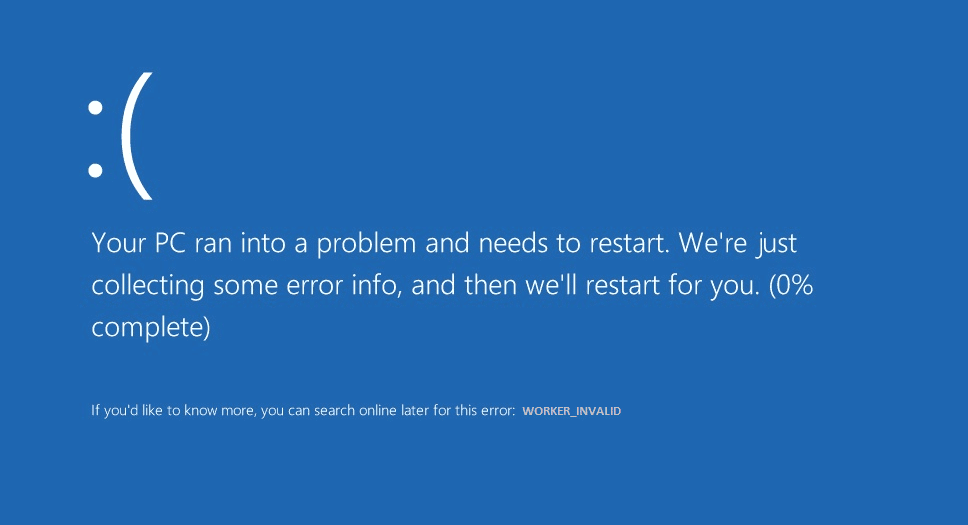
现在,如果您最近安装了新的软件或硬件,那么它也可能导致错误,只需卸载或删除它就可以解决问题。以下是可能导致此BSOD错误的原因:
- 损坏、过时或不兼容的驱动程序
- 病毒或恶意软件感染
- Windows 不是最新的
- 防病毒软件导致冲突
- 坏内存或硬盘问题
简而言之,WORKER_INVALID蓝屏错误可能是由各种硬件、软件或驱动程序问题引起的。因此,不要浪费任何时间,让我们看看如何在下面列出的故障排除指南的帮助下实际修复Windows 10上的WORKER_INVALID 蓝屏错误。(Fix WORKER_INVALID Blue Screen Error)
(Fix WORKER_INVALID Blue Screen Error)修复Windows 10(Windows 10)上的WORKER_INVALID 蓝屏错误
确保 创建一个还原点(create a restore point),以防万一出现问题。
方法 1:确保 Windows 是最新的(Method 1: Make sure Windows is up to Date)
1.按Windows Key + I 然后选择 更新和安全。(Update & Security.)

2.下一步,再次单击 检查更新(Check for updates) 并确保安装任何待处理的更新。

3.安装更新后重新启动您的电脑,看看您是否能够 修复 Windows 10 上的 WORKER_INVALID 蓝屏错误。(Fix WORKER_INVALID Blue Screen Error on Windows 10.)
方法 2:运行 CCleaner 和 Malwarebytes(Method 2: Run CCleaner and Malwarebytes)
1.下载并安装 CCleaner & Malwarebytes。
2.运行 Malwarebytes(Run Malwarebytes)(Run Malwarebytes) 并让它扫描您的系统以查找有害文件。
3.如果发现恶意软件,它将自动删除它们。
4.现在运行 CCleaner ,在“Cleaner”部分的“ Windows ”选项卡下,我们建议检查以下要清理的选项:

5.一旦您确定检查了正确的点,只需单击 Run Cleaner, 然后让 CCleaner 运行。
6.要清理您的系统,请进一步选择注册表(Registry)选项卡并确保选中以下内容:

7.选择Scan for Issue并允许CCleaner扫描,然后单击 Fix Selected Issues。
8.当CCleaner 询问“您要备份对注册表的更改吗?(Do you want backup changes to the registry?)” 选择是。
9.备份完成后,选择Fix All Selected Issues。
10.重新启动您的 PC 以保存更改并查看您是否能够 修复 Windows 10 上的 WORKER_INVALID 蓝屏错误。(Fix WORKER_INVALID Blue Screen Error on Windows 10.)
方法 3:运行 SFC 和 DISM(Method 3: Run SFC and DISM)
1.按Windows Key + X然后单击命令提示符(管理员)。( Command Prompt(Admin).)

2.现在在cmd中输入以下内容并回车:
Sfc /scannow sfc /scannow /offbootdir=c:\ /offwindir=c:\windows (If above fails then try this one)

3.等待上述过程完成,完成后重新启动您的电脑。
4.再次打开cmd并输入以下命令并在每个命令后按回车键:
a) Dism /Online /Cleanup-Image /CheckHealth b) Dism /Online /Cleanup-Image /ScanHealth c) Dism /Online /Cleanup-Image /RestoreHealth

5.让DISM命令运行并等待它完成。
6. 如果上述命令不起作用,请尝试以下操作:
Dism /Image:C:\offline /Cleanup-Image /RestoreHealth /Source:c:\test\mount\windows Dism /Online /Cleanup-Image /RestoreHealth /Source:c:\test\mount\windows /LimitAccess
注意:(Note:) 将(Replace)C:RepairSourceWindows 替换为修复源的位置(Windows 安装(Windows Installation)或恢复光盘(Recovery Disc))。
7.重新启动您的 PC 以保存更改并查看您是否能够 修复 Windows 10 上的 WORKER_INVALID 蓝屏错误。(Fix WORKER_INVALID Blue Screen Error on Windows 10.)
方法 4:执行系统还原(Method 4: Perform System Restore)
1.按 Windows 键 + R 并输入“ sysdm.cpl ”然后回车。

2.选择系统保护(System Protection)选项卡,然后选择系统还原。( System Restore.)

3.单击下一步并选择所需的系统还原点(System Restore point)。

4.按照屏幕提示完成系统还原。
5.重启后,您可能能够修复 Windows 10 上的 WORKER_INVALID 蓝屏错误。(Fix WORKER_INVALID Blue Screen Error on Windows 10.)
方法 5:运行驱动程序验证程序(Method 5: Run Driver Verifier)
仅当您可以正常登录Windows时,此方法才有用,而不是在安全模式下。接下来,确保创建一个系统还原点。

方法 6:禁用触摸板(Method 6: Disable Touchpad)
1.按 Windows 键 + R 然后键入devmgmt.msc并按 Enter。

2.展开鼠标(Mice)和其他指针设备,然后右键单击您的触摸板(touchpad)设备并选择禁用设备。(Disable device.)

3.关闭设备管理器(Device Manager),然后重新启动电脑以保存更改。
如果您能够修复 Windows 10 上的 WORKER_INVALID 蓝屏错误,(Fix WORKER_INVALID Blue Screen Error on Windows 10)那么罪魁祸首是触摸板(Touchpad)驱动程序或触摸板本身。因此,请务必从制造商的网站下载触摸板的最新可用驱动程序。(Touchpad)
方法 7:暂时禁用杀毒软件(Method 7: Temporarily Disable Antivirus)
1.右键单击系统托盘中的防病毒程序图标( Antivirus Program icon),然后选择禁用。(Disable.)

2.接下来,选择防病毒软件将保持禁用的时间范围。( Antivirus will remain disabled.)

注意:(Note:)选择尽可能少的时间,例如 15 分钟或 30 分钟。
3.完成后,再次尝试浏览并检查您是否能够修复 Windows 10 上的 WORKER_INVALID 蓝屏错误。(Fix WORKER_INVALID Blue Screen Error on Windows 10.)
方法 8:删除有问题的设备驱动程序(Method 8: Remove Problematic Device Drivers)
1.按 Windows 键 + R 然后键入devmgmt.msc并按 Enter。

2.搜索旁边有黄色感叹号(yellow exclamation mark)的设备,然后右键单击它并选择卸载。(Uninstall.)

3.勾选“删除设备驱动程序(Delete device drivers)”并单击下一步。
4.卸载后,重新启动PC以保存更改。
受到推崇的:(Recommended:)
- 如何在 Windows 10 中显示文件扩展名(How to Show File Extensions in Windows 10)
- 在 Windows 10 上停止自动下载驱动程序(Stop Automatic Driver Downloads on Windows 10)
- 在 Windows 10 上更改搜索结果的默认文件夹视图(Change Default Folder View of Search Results on Windows 10)
- 如何修复 Windows 10 自行开启(How To Fix Windows 10 Turns ON by itself)
就是这样,您已成功修复 Windows 10 上的 WORKER_INVALID 蓝屏错误,(Fix WORKER_INVALID Blue Screen Error on Windows 10)但如果您对这篇文章仍有任何疑问,请随时在评论部分提出。
Related posts
Death Error Fix Blue Screen Windows 10
Fix Ntfs.sys上Windows 10失败BSOD Error
Windows 10中Legends Black Screen的Fix League
Fix Media Disconnected Error在Windows 10上
Windows 10上的Fix Device不是Migrated Error
Windows 10上的Fix RDR_FILE_SYSTEM Blue Screen
Fix Error Code 0x80004005:Windows 10中未指定的错误
修复 Windows 10 中的 Word 文件权限错误
Windows 10上的Fix Steam Corrupt Disk Error
Fix Function键无效Windows 10
如何修复错误 0x80070002 Windows 10
Fix win32kfull.sys Blue Screen error在Windows 10
Fix Alt+Tab不在Windows 10工作
如何在Windows 10中更改Screen Brightness
Fix Calculator不在Windows 10工作
修复 Windows 10 Netwtw04.sys 蓝屏错误
修复 Windows 10 中的受信任平台模块 80090016 错误
Windows 10中的Fix I/O Device Error
在Windows 10 Lock Screen上启用或禁用Cortana
Windows 10中的Fix Black Desktop Background
